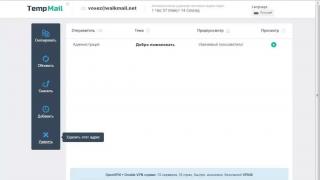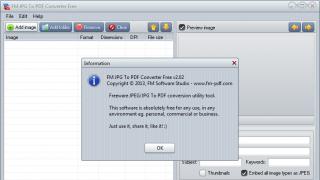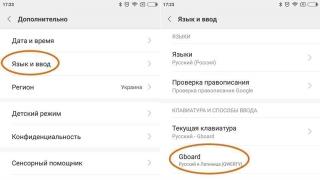Eu personal am întâlnit această problemă, computerul unui prieten de-al meu afișează o grămadă de blocuri de anunțuri pe absolut toate paginile (chiar și în motoarele de căutare pe Yandex, Google), paginile se deschid de la sine și nu contează ce browser să folosesc, am încercat pe altele diferite - Firefox, Chrome, IE. Peste tot același rezultat - publicitate pe pagini. În același timp, avea instalat un antivirus Kapersky, care era actualizat în mod regulat. Nici măcar verificarea cu un antivirus nu a dus la nimic - reclama a fost încă afișată pe site-uri.
Iată un exemplu - site-ul oficial ASUS; o astfel de publicitate nu poate fi acolo.
Verificăm extensiile de browser pentru a elimina reclamele de pe site-uri web.
Trebuie să verificați ce extensii sunt instalate și activate în browser.
Pentru a vizualiza extensia în Firefox, trebuie să deschideți browserul, faceți clic pe butonul „Meniu”, selectați „Suplimente”.


Pentru utilizatorii de browser Chrome, urmați acești pași: Faceți clic pe butonul „Meniu” – „Instrumente” – „Extensii”.

Se va deschide o fereastră cu toate extensiile instalate.

Dacă vedeți extensii suspecte, dezactivați-le sau ștergeți-le. Dacă nu înțelegeți de ce utilizați acest sau acel supliment, dezactivați-l, nu se va întâmpla nimic rău, doar unele suplimente vor fi dezactivate. Funcția de Internet va funcționa, dacă nu observați că extensia este dezactivată, atunci nu aveți nevoie de ea și o puteți elimina. Pentru cei mai neexperimentați, aș recomanda să dezactivați toate suplimentele și să verificați dacă reclamele apar pe site-uri (reporniți mai întâi browserul); dacă publicitatea a dispărut, apoi porniți extensiile unul câte unul și verificați dacă apare reclamă, aceasta mod în care vei identifica un supliment viral și îl vei elimina.
Îndepărtăm „gunoaiele” de pe computer/laptop.
Următorul pas este să ștergeți fișierele nedorite de pe computer. Prin coș de gunoi mă refer la foldere temporare, coș de reciclare etc. Pentru a face acest lucru, puteți utiliza un program gratuit care nu necesită instalare - CCleaner. Dezarhivați arhiva descărcată și rulați cea corespunzătoare versiunea sistemului dvs. de operare Fișier EXE (x86 sau x64). Programul va porni, în meniul Curățare, va avea casete de selectare care indică elementele care trebuie șterse, recomand să lăsați totul implicit, făcând clic pe butonul „Analiză”, după terminarea analizei, apăsând butonul „Curățare”.

CCleaner nu va afecta fișierele de care aveți nevoie; dacă vă uitați cu atenție la elemente, veți vedea că va elimina doar potențialele gunoi - fișiere temporare, coș de reciclare, cookie-uri, cache-ul browserului etc.
Scăpăm de publicitatea virală de pe site-uri web prin curățarea programelor inutile de pe computer/laptop.
Puțini oameni știu, dar pe lângă instalarea unui program, puteți instala simultan unul sau mai multe sau puteți schimba browserul implicit sau puteți schimba pagina de pornire din browser. Acest lucru nu este întotdeauna bun, deoarece aceasta este de obicei o încercare de a ascunde modificările efectuate pe computer (de exemplu, instalarea unui virus). Ce să faci pentru a evita acest lucru:
1) Nu descărcați programe de pe torrente sau site-uri suspecte; dacă doriți să evitați infecția, accesați site-ul oficial al programului și descărcați de pe acesta.
2) Când instalați programe, bifați cu atenție casetele de selectare și elementele instalate acolo; din cauza clicului fără minte pe butonul „Următorul”, puteți modifica setările sau instalați programe inutile în paralel.
Deci, este foarte posibil ca instalând un program să fi instalat un virus care inseră reclame în toate site-urile.Pentru a verifica acest lucru, du-te și uită-te la lista de programe instalate și elimină cele inutile. Pentru a face acest lucru, accesați „Start” - „Panou de control” - „Programe și caracteristici”.

Aici veți vedea toate programele care sunt instalate pe computer/laptop. Aruncă o privire atentă la cele care vă sunt suspecte și necunoscute. Amintiți-vă când ați început să vedeți blocuri de anunțuri pe site-uri web și uitați-vă la ce programe au fost instalate la acel moment, pentru a vedea dacă există un program suplimentar pe care nu l-ați instalat. În cazul meu, această metodă a ajutat. Am descoperit un program NetCrawl care îmi era necunoscut și, după dezinstalare, blocurile de anunțuri au dispărut de pe toate site-urile și browserele.

Îți curățăm computerul/laptop-ul de viruși.
Ei bine, ultimul pas, chiar dacă ați eliminat programul rău intenționat, curățați-vă computerul/laptop-ul de viruși. Recomand curățarea nu cu un singur antivirus, ci cu mai multe, puteți folosi cele „de unică folosință”, de exemplu
Salutare dragi cititori ai site-ului blogului. Astăzi vreau să vă vorbesc despre cum să eliminați reclamele pop-up din browser. Dacă atunci când intri online vezi reclame enervante și apare pe toate site-urile, atunci după ce ai citit acest articol poți scăpa cu ușurință de ea.
Blocurile de publicitate pop-up se pot instala în browserul oricărui dezvoltator, fie că este Google Chrom, Yandex, Opera sau Mazila.
Prezența publicității terților în browser poate fi determinată foarte simplu. Dacă la intrarea pe orice site apar blocuri publicitare cu conținut care nu este tipic pentru acest site, în partea de jos a paginii sau în lateral, precum și pe acele site-uri pe care ați văzut anterior bannere publicitare, acestea sunt înlocuite cu bannere cu dubii. oferte sau conținut neadecvat.
Dacă observați simptomele descrise mai sus pe dispozitivul dvs., atunci putem spune că întâmpinați programe malware (AdWare) sau o extensie de browser. Este timpul să începeți să remediați problema.
Cu toate acestea, unele reclame pot fi confundate cu viruși. Dar, de fapt, a fost postat de proprietarul site-ului pentru monetizarea ulterioară a acestuia. Pentru a nu te suprasolicita, pur și simplu te sfătuiesc să citești mai întâi articolul despre cum să faci asta, apoi să treci la măsuri mai drastice.
Cum să eliminați reclamele pop-up din browser folosind un software special
În primul rând, pentru a nu vă complica viața și a nu pierde mult timp, vă sugerez să utilizați un software special pentru a elimina AdWare.
Ferestrele care apar spontan și alte blocuri de la terți în browserul dvs. nu pot fi numite viruși și, în consecință, antivirusurile nu le acordă atenție. Astfel de blocaje sunt cauzate de programele instalate accidental la descărcarea oricărei informații de pe Internet. Din fericire pentru noi, există un număr mare de instrumente speciale care vă permit să eliminați software-ul terților.
Eliminați reclamele pop-up folosind Hitman Pro
În primul rând, vă sfătuiesc să utilizați utilitarul Hitman Pro. Din experiență personală, pot spune că găsește cele mai multe programe malware. Puteți descărca Hitman Pro de pe site-ul oficial http://surfright.nl/en/. Versiunea completă este plătită. Dar există și o perioadă liberă de 30 de zile, ceea ce este suficient pentru noi. După descărcare, începem procesul de instalare (se instalează ca orice alt program). Când procesul de instalare este finalizat, trecem la procesul de scanare propriu-zis. La sfârșitul procesului, fereastra programului va afișa nu numai virușii care afișează reclame, ci și orice gunoi inutil sau infectat.

Pentru a elimina în continuare virușii, trebuie să efectuați o activare gratuită. După operațiunile finalizate, reporniți dispozitivul și verificați dacă problema a dispărut.
Eliminați anunțurile pop-up din browser utilizând Malwarebytes Antimalware
Dacă dintr-un motiv oarecare, după ce vă verificați sistemul cu utilitarul Hitman Pro, sunteți nemulțumit sau vă îndoiți că nu toate programele malware care provoacă reclame pop-up în browserele Google Chrom, Yandex sau Opera au dispărut de pe computer, atunci vă sfătuiesc să utilizați un alt program foarte util și eficient Malwarebytes Antimalware.
Această aplicație are și o versiune gratuită care vă permite să o utilizați o singură dată. După instalarea Malwarebytes Antimalware, trebuie să rulați o scanare. La sfârșitul procesului, pe ecran va fi afișată o listă de viruși găsiți care ar trebui eliminați. După toate operațiunile, reporniți computerul și vedeți dacă problema este rezolvată.

Eliminați manual anunțurile pop-up din browser
Dacă metodele descrise mai sus nu au ajutat, atunci să încercăm să eliminăm manual reclamele pop-up.
În cele mai multe cazuri, apariția acestui tip de publicitate este facilitată de procese care rulează terțe părți sau de extensii de browser. Aceste extensii sunt instalate fără știrea dvs. atunci când descărcați și instalați software neverificat de pe Internet.
Cum să acționați
Mulți oameni din întreaga lume se confruntă cu acest tip de problemă și încearcă să o rezolve singuri. Deoarece malware-ul terță parte este de obicei responsabil pentru afișarea reclamelor, majoritatea acestor programe sunt deja cunoscute datorită persoanelor care au depășit această boală. Mai jos este o mică listă a celor mai populare programe care contribuie la apariția publicității pop-up:
- Pirrit Sugestor
- Căutare Protejați
- Websocial și Webalta
- Mobogenie
- CodecDefaultKernel.exe
Dacă găsiți unul dintre aceste procese pe computer, eliminați-l imediat. Încercați, de asemenea, să eliminați toate informațiile asociate cu acest proces.
Poate că, atunci când căutați programe malware, ați descoperit procese suplimentare care au ridicat îndoieli cu privire la utilitatea și siguranța acestora, apoi copiați numele acestui software și introduceți-l într-un motor de căutare. Dacă acest nume dezvăluie o mulțime de informații despre nesiguranța acestui program, atunci pur și simplu ștergeți acest proces fără să vă gândiți.
Găsirea și eliminarea programelor care provoacă apariția reclamelor pop-up
Un loc bun pentru a începe să căutați cod rău intenționat este accesarea instrumentelor de sistem Programe și caracteristici. Puteți găsi această secțiune în Panoul de control Windows. Dacă găsiți oricare dintre programele enumerate mai sus, trebuie să le eliminați. Cel mai adesea, „virușii” care provoacă blocuri de anunțuri nu sunt afișați în lista de software instalat, dar dacă găsiți unul, nu este un fapt că va fi complet eliminat.

Dacă nu ați putut face nimic în această secțiune (găsiți sau ștergeți), atunci trebuie să mergeți la managerul de activități și să vedeți ce rulează în prezent. În Windows 7 trebuie să selectați fila „procese”, în Windows 8 fila „detalii”.

Verificați dacă există ceva suspect în această listă sau în unul dintre programele enumerate mai sus. Dacă găsiți ceva, încercați să încheiați un astfel de proces făcând clic dreapta și selectând „termină proces” în fereastra pop-up. Poate că după acțiunile tale, programul va începe din nou. Apoi trebuie să urmărim locațiile fișierelor. Repetăm manipulările făcând clic dreapta pe procesul suspect și în fereastra pop-up selectați opțiunea „deschideți locația de stocare a fișierelor”. După selectarea acestui element, veți fi dus la folderul cu fișierul. Puteți încerca să îl eliminați imediat, dar cel mai probabil acest lucru nu se va întâmpla, deși probabilitatea este mare.
Dezinstalați în modul sigur
Dacă fișierul nu a putut fi șters, atunci . Când reporniți sistemul de operare, apăsați tasta F8 de mai multe ori. Ar trebui să apară o listă în care trebuie să selectați „Porniți sistemul în modul sigur”. După pornirea sistemului, accesați secțiunea „Opțiuni folder” și activați afișarea fișierelor ascunse. Mai departe, pe calea în care am detectat anterior software rău intenționat și am șters tot conținutul. După toate operațiunile, este necesar să se verifice. În meniul Start, în folderul „Accesorii”, selectați „Run”, după care va apărea o linie de comandă în care introducem msconfig, Va apărea o fereastră suplimentară în care va trebui să selectăm fila „Pornire” și să vedem ce procese încep cu Windows. Dacă nu se găsește nimic suspect, reporniți computerul și observați rezultatul.
Notă - în fila Pornire, puteți elimina de la pornire și acele procese de care nu aveți nevoie. Acest lucru va crește viteza computerului dvs.
După eliminarea manuală sau automată a programelor malware care provoacă blocări de ferestre pop-up, poate apărea o eroare la accesarea internetului.

Pentru a remedia această problemă, accesați „Opțiuni browser”. Puteți face acest lucru urmând calea start–Panou de control-Opțiuni Internet-Opțiuni Internet.


Remedierea fișierului hosts
Un alt punct important este ajustarea fișierului hosts.
Când sunt infectate cu un program de virus, adresele URL ale terților sunt scrise în acest fișier.

Pentru a elimina toate datele inutile dintr-un fișier, trebuie să îl deschideți în Notepad. Fișierul se află în folderul Windows, apoi System32, apoi drivere și apoi etc . Găsiți fișierul, faceți clic dreapta, selectați „Deschide cu” și deschideți cu notepad. Este necesar să ștergeți toate informațiile care se află sub linia care începe cu simbolul #. După ce ați șters toate informațiile inutile, trebuie să salvați fișierul și să reporniți computerul.
Extensii de browser care provoacă publicitate
Aș dori să mai spun câteva cuvinte despre un lucru precum extensiile de browser. Foarte des, pe lângă malware, extensiile de browser pot contribui la apariția bannerelor nedorite. De obicei, rulează automat când instalați software terță parte.
Puteți găsi o listă de extensii de browser la următoarele adrese:
- Google Chrome - setări - instrumente - extensii;
- Browser Yandex - setări - suplimentar - instrumente - extensii;
- Firefox - setări - suplimente - extensii;
Dacă vreuna dintre extensii vi se pare dubioasă, atunci este mai bine să o eliminați imediat decât să o dezactivați. Acest lucru va avea un efect redus asupra funcționării browserului dvs., dar poate ajuta la rezolvarea problemei.

Sper cu adevărat că acest articol te-a ajutat și a reușit să elimini reclamele pop-up din browser. Dacă situația rămâne nerezolvată, atunci descrieți-o în comentarii și voi încerca să vă ajut dacă este posibil.
Publicitatea este motorul progresului. Desigur, cineva poate fi de acord cu acest lucru, dar cu siguranță nu și în cazul în care bannerele interferează cu utilizarea normală a browserului tău preferat. Dacă întâmpinați această problemă, citiți manualul, faceți câțiva pași simpli descriși în instrucțiuni și veți uita de materialele enervante. Acestea sunt doar instrucțiuni de bază; pentru o protecție completă, vă recomandăm instalarea unui antivirus, deoarece bannerele publicitare pot fi și ele de natură virală care vă pot dăuna computerului.
Activitati preliminare
În primul rând, studiați lista de software instalat. Adesea, dezvoltatorii nu în întregime conștiincioși, pentru a face bani, proiectează pachete de instalare în așa fel încât, alături de produsul principal, să fie instalate pe computer aplicații care difuzează publicitate.Pentru a evita astfel de momente neplăcute, studiază cu atenție informațiile care ți se oferă în timpul procesului de instalare a fiecărui program.
Dacă problema există deja, mai întâi efectuați un inventar al aplicației.
Scapă de tot ce este suspect și necunoscut. Aveți grijă să nu dezinstalați aplicațiile de sistem importante care vin cu sistemul de operare sau driverele.
Unde apar reclamele în browser?
Extensiile duc la apariția bannerelor. Aceste suplimente sunt concepute pentru a îndeplini diferite sarcini. Gama de sarcini, precum și gama de extensii în sine, este aproape nelimitată.Inițial, astfel de suplimente sunt dezvoltate pentru a ușura munca. Cu toate acestea, dezvoltatorii necinstiți sunt prezenți și aici. Există extensii care, în anumite circumstanțe, pot fi instalate în browser fără acordul expres al proprietarului. Cel mai adesea acest lucru se întâmplă la instalarea programelor de calculator, așa cum am discutat mai devreme.
Când porniți browserul, extensia este activată și începe afișarea activă a reclamelor enervante.
Pentru diferite browsere, procedura de „tratament” va fi ușor diferită. Vă oferim ghiduri despre cum să eliminați reclamele din cele mai populare programe.
Dezactivarea materialelor publicitare în Google Chrome
În browser, deschideți fila Setări/Mai multe instrumente și selectați Extensii.
Dezactivați extensiile. Lăsați doar cele pe care le-ați instalat intenționat. De asemenea, nu este recomandat să dezactivați diverse suplimente utile, de exemplu, de la antivirusuri.

Blocarea materialelor publicitare în Yandex.Browser
Accesați Setări/Avansat și deschideți meniul Instrumente/Extensii.

Eliminarea bannerelor din browserul Firefox
Posesorii de Mozilla Firefox trebuie să deschidă Setări/Avansat și să meargă la subsecțiunea Extensii, apoi să dezactiveze suplimentele suspecte.

După aceasta, trebuie să accesați meniul Plugin-uri și să dezactivați totul acolo, cu excepția suplimentelor activate în captură de ecran.

Metoda universală
Pentru a elimina publicitatea, puteți utiliza produse software specializate. În acest sens, extensia de browser Adguard s-a dovedit foarte bine.Extensia face o treabă excelentă de a bloca orice fel de bannere (inclusiv reclame animate și video). Pentru a activa protecția, instalați pur și simplu versiunea extensiei pentru browserul dvs. De exemplu, în cazul unui browser de la compania Yandex, acest lucru se face după cum urmează.
Deschideți secțiunea Suplimente din meniul programului.

În fila „Internet sigur”, găsiți Adguard și activați-l folosind comutatorul.
- Indicăm calea pe care se va efectua instalarea și facem clic pe Următorul.
- Următorul pas implică configurarea comenzilor rapide. Aici folosim același buton.
- Așteptăm finalizarea instalării aplicației pe PC.
- Instalarea este finalizată, tot ce trebuie să facem este să rulăm programul.
- După ce aplicația este instalată, puteți trece direct la scanarea pentru viruși. Lansați programul și începeți scanarea.
- Pentru a vizualiza rezultatele, faceți clic pe butonul corespunzător.
Tot ce rămâne este să puneți în carantină virușii găsiți și computerul dvs. este în siguranță.
După finalizarea scanării, programul trebuie dezinstalat. Acest lucru se face prin panoul de control Windows și nu provoacă dificultăți.
HitmanPro
Următorul program a funcționat și el foarte bine. Acesta este celebrul Hitman Pro de la Mark Loman. Să ne dăm seama cum să lucrăm cu utilitarul.
- Mai întâi, desigur, descarcăm cea mai recentă versiune rusă a programului de pe site-ul său oficial. Apoi rulați fișierul rezultat și faceți clic pe butonul Următorul.
- Acceptăm licența și trecem la pasul următor.
- Refuzam instalarea și selectăm opțiunea de scanare unică.
- Asteptam sa fie verificat calculatorul. Deja la început, unele amenințări sunt vizibile.
- Când scanarea este finalizată, trebuie să configurați lucrul cu rezultatele. Fiecare articol are o listă derulantă din care trebuie să selectați opțiunea corespunzătoare.
- Ca urmare, curățarea va începe și vă va proteja computerul de malware în câteva minute. Tot ce trebuie să faci este să dai clic pe Ieșire.
AdwCleaner
Să trecem la aplicația pur și simplu legendară pentru căutarea modulelor publicitare. Acesta este celebrul AdwCleaner, pe care îl puteți descărca de pe site-ul oficial. Apoi trecem la lucrul cu programul.
- Mai întâi, faceți clic pe Sunt de acord.
- Apoi selectați butonul marcat. Va rula o scanare a PC-ului.
- Scanarea va începe și va dura ceva timp.
- După scanare, vi se va afișa un raport cu amenințările găsite.
- Pentru a elimina virușii, trebuie să îi selectați în meniul de mai jos și să faceți clic pe Curățare.
- Vom fi avertizați că toate programele de pe PC se vor închide automat și sistemul se va reporni. Dacă ați salvat datele necesare, faceți clic pe OK.
- Apoi, faceți clic Restarteaza acum.
Atenţie! Asigurați-vă că salvați toate datele din programele care rulează și le închideți. În caz contrar, unele fișiere se pot pierde.
Curățător
Următorul instrument de curățare pentru Windows XP, Vista, 7, 8 și 10 este Cleaner. Puteți descărca programul, la fel ca și alții, de pe site-ul său oficial.
- Când primiți distribuția, rulați-o. Nu este necesară nicio instalare aici, doar faceți clic pe butonul de pornire a scanării.
- Așteptăm finalizarea procesului
- Vedem o serie de amenințări găsite și facem clic pe Dezamorsează.
- Curățarea nu va dura mult timp.
- Când am terminat, tot ce trebuie să facem este să facem clic pe Terminare.
Acesta este un program atât de ușor de utilizat. Dar acest lucru nu este suficient pentru noi, să mai vedem una.
SpyBot - Căutare și distrugere
Această aplicație este dezvoltată de Safer-Networking Ltd. Numai din nume este clar că sarcina principală aici este căutarea și distrugerea virușilor. Așa că descărcați aplicația și treceți repede la treabă.
- Odată ce programul de instalare este descărcat, rulați-l. Pentru scanarea cea mai profundă și completă, faceți clic pe elementul de meniu marcat în captură de ecran.
- Apoi, selectați elementul înconjurat de un cadru roșu.
- Inspectia a inceput, asteptam sa fie finalizata.
La sfârșitul scanării, toate amenințările vor fi eliminate.
Atenţie! În timpul scanării, nu rulați niciun program, împiedicând astfel programul să funcționeze.
Resetați browserul
Uneori, puteți elimina virușii care s-au instalat în browser-ul dvs. prin resetarea acestuia. Vom arăta un exemplu de curățare bazat pe Google Chrome, deoarece este cel mai popular. În alte browsere, de exemplu, Opera, Yandex.Browser, Mozilla Firefox, Opera sau Safari, acest lucru se poate face și fără dificultate.
- Să mergem la meniul browserului. În Chrome, aceasta este o pictogramă cu trei puncte.
- Apoi selectați elementul de setări.
- Derulați conținutul până în partea de jos și selectați elementul încercuit cu roșu.
- Faceți clic pe Resetare.
- Ne confirmăm intențiile apăsând butonul marcat.
După aceasta, browserul va reporni și va scăpa de orice cod rău intenționat.
Planificator de sarcini
Uneori, un virus pe care l-ați capturat este înregistrat și în programatorul de activități. Astfel, pare să se adauge la autoload și în secret. Să ne dăm seama cum să-l eliminăm de acolo.
- Puteți lansa aplicația folosind combinația de taste Win + R. Când se deschide fereastra mică, introduceți următoarea comandă în ea:
- Aici veți vedea sarcini standard, printre care cele străine se pot pierde. Va trebui doar să-l eliminăm de aici.
Programele malware se pot cuibăresc și în rularea automată normală. Pentru a-l elimina de acolo, puteți utiliza utilitarul CCleaner.
Lansați programul, accesați fila. Iată o listă cu toate aplicațiile lansate cu sistemul. Dacă doriți, acestea pot fi eliminate sau dezactivate complet.
După ce rulați CCleaner, asigurați-vă că reporniți computerul.
Eliminarea extensiilor
Din nou, instrucțiunile vor fi afișate folosind Google Chrome ca exemplu. În alte browsere, procedați în același mod.
- În browser, accesați meniul principal, selectați subelementul Instrumente suplimentare, și apoi .
- Acestea sunt pluginurile noastre, dacă vedeți ceva străin aici, nu ezitați să-l ștergeți.
Tine minte! Chiar și o extensie care a funcționat pentru dvs. de mulți ani poate deveni infectată cu un virus în timp și vă poate „adăuga”. Ar trebui să aveți încredere numai în pluginuri dovedite și bine dovedite.
Dezinstalarea programelor
- Inițial, lansați panoul de control. Îl poți găsi prin căutare.
- Să trecem la punctul marcat în captură de ecran.
- Privim cu atenție lista de aplicații și, dacă există ceva necunoscut, îl ștergem făcând clic dreapta pe mouse.
Uneori, înainte de a putea elimina fișierele malware inutile care apar pe computer, trebuie să deblocați accesul la ele oprind procesul. Acest lucru se face astfel:
- Lansați managerul de activități făcând clic dreapta pe o zonă goală a barei de activități. Din meniul pop-up, selectați elementul marcat 2.
- Când se lansează Task Manager, accesați fila Detalii și examinați cu atenție lista proceselor care rulează. Dacă găsiți un străin, opriți-l și apoi ștergeți fișierele.
Atenție: dacă lansați managerul de activități pentru prima dată, faceți clic pe butonul Mai multe detalii din colțul din stânga jos.
- Pentru a finaliza procesul, trebuie să faceți clic dreapta pe el și să selectați elementul marcat în captură de ecran.

Virușii au fost întotdeauna un flagel pentru utilizatorii computerelor care rulează Windows și, cu cât Internetul s-a dezvoltat mai activ, cu atât au devenit mai mulți. În zilele noastre, cei mai populari viruși sunt cei din clasa Adware, care infectează un computer și afișează diferite tipuri de reclame utilizatorului împotriva voinței acestuia. Acestea pot fi pagini de publicitate pop-up, bannere individuale pe site-uri web, bannere pop-up și multe alte tipuri de reclame. Când un computer este infectat cu un virus Adware, reclamele apar în toate browserele fără excepție, iar acest lucru este extrem de periculos pentru utilizator. Cert este că, cel mai adesea, o astfel de publicitate duce la site-uri infectate cu viruși care sunt mai periculoși pentru computer, inclusiv programe malware care pot cripta fișiere sau pot fura datele personale ale utilizatorilor. Există mai multe modalități fiabile de a scăpa de virușii publicitari de pe computer și acestea vor fi discutate mai jos.
Vă rugăm să rețineți: instrucțiunile de mai jos vor face referire la browserul Google Chrome din când în când. Dacă browserul dvs. principal nu este acesta, ci, de exemplu, Opera sau browserul Yandex, proiectați acțiunile recomandate pe acesta.
Cum să eliminați automat anunțurile din browser
Primul lucru la care ar trebui să apelați dacă aveți probleme cu un virus pe computer sunt aplicațiile antivirus. Există un număr mare de ele, atât răspândite, cât și puțin cunoscute. În acest caz, este recomandat să alegeți programe speciale pentru a elimina amenințările Adware și Malware, iar mai jos ne vom uita la câteva astfel de aplicații.
Malwarebytes Antimalware
Unul dintre cele mai faimoase antivirusuri gratuite care pot lupta împotriva adware-ului este Malwarebytes Antimalware. Ajută la tratarea programelor malware în toate browserele instalate pe computer.
Utilizarea Malwarebytes Antimalware este extrem de ușoară. Trebuie să fie descărcat pe computer, apoi instalat și lansat. Apoi, selectați opțiunea de scanare necesară și așteptați rezultatele. O scanare antivirus rapidă nu durează mai mult de 20 de minute. Fișierele de virus detectate trebuie puse în carantină sau șterse.

Un alt program bun pentru combaterea amenințărilor malware și adware este Hitman Pro. Aplicația este distribuită pentru bani, dar dezvoltatorii oferă utilizatorilor posibilitatea de a-și încerca funcționalitatea gratuit timp de 30 de zile, ceea ce este mai mult decât suficient pentru a elimina reclamele din browser o dată.
După lansarea aplicației Hitman Pro, selectați opțiunea „Voi scana sistemul doar o dată”, care va începe procesul de căutare și eliminare a amenințărilor de pe computer. Așteptați să se finalizeze și eliminați toate programele periculoase găsite.

Când computerul este scanat de software antivirus, reporniți-l și încercați să utilizați browserul în modul standard. Dacă reclama nu te mai deranjează, amenințarea poate fi considerată eliminată. Dacă problema persistă, treceți la metoda manuală de curățare a computerului de viruși.
Cum să eliminați manual anunțurile pop-up din browser
Când antivirusurile nu ajută la a face față manifestărilor aplicațiilor rău intenționate de pe computer, trebuie să încercați să curățați manual sistemul. Urmați pașii de mai jos pentru a fi sigur că scăpați de virusul adware.
Eliminarea anunțurilor pop-up din programatorul de activități
Virușii adware moderni au învățat un truc interesant - să scrie o comandă pentru a lansa o anumită pagină de publicitate direct în programatorul de activități. Acest lucru duce la faptul că, chiar și atunci când browserul este închis, paginile cu publicitate încep să se deschidă. Această problemă este rezolvată după cum urmează:

Închideți Task Scheduler și reporniți computerul. Verificați dacă pagina de publicitate se va deschide în browser conform modelului anterior de utilizare a sistemului. Dacă nu, putem presupune că problema este rezolvată. Dacă anunțul apare în continuare, treceți la pașii următori.
Examinare
Foarte des, virușii publicitari modifică fișierul Hosts de sistem. Dacă nu sunteți foarte familiarizat cu informațiile care ar trebui introduse în Gazde, citiți articolul corespunzător de pe site-ul nostru, unde totul este subliniat în detaliu.
Pentru a verifica fișierul Hosts, trebuie să accesați folderul Windows\System32\drivers\etc de pe unitatea de sistem și să deschideți Fișierul hosts folosind un blocnotes. Apoi, uitați-vă la liniile adăugate după ultima linie care începe cu hash. Dacă există astfel de linii, eliminați-le și salvați fișierul.

Vă rugăm să rețineți: dacă utilizați software fără licență, adesea când îl instalați, comenzile sunt scrise în Hosts care îi interzic să contacteze serverul de aplicații. În consecință, după ce a urmat recomandarea de a șterge toate liniile după ultimul hash, pot apărea probleme cu funcționarea aplicațiilor piratate pe computer.
Detectarea și eliminarea virușilor
Procesele virușilor funcționează adesea în fundal, ceea ce duce la apariția lor pe scară largă în sistem și la lansarea spontană a browserelor cu pagini de publicitate. Desigur, virușii încearcă să fie criptați sub diferite nume, astfel încât să fie greu de identificat în lista de programe (dacă există acolo) și în managerul de activități. Iată câteva nume ale celor mai obișnuiți viruși care pot funcționa în fundal și pot lansa diverse reclame în browser: CodecDefaultKernel, Conduit, Search Protect, Browser Protect, Pirrit Suggestor, Mobogenie, Webalta. Ar trebui să vă ghidați după astfel de nume urmând pașii descriși mai jos.
În primul rând, este recomandat să verificați lista aplicațiilor instalate pentru programele de virus. Pentru a face acest lucru, prin „Panou de control”, lansați lista de programe și componente instalate pe sistem și vizualizați-o pentru prezența aplicațiilor suspecte. Dacă sunt găsite, încercați să găsiți informații despre program pe Internet. Nu este greu de determinat că este virală dacă există un număr mare de plângeri din partea utilizatorilor cu privire la aceasta. Eliminați toate programele suspecte și reporniți computerul.

Dacă problema persistă după eliminarea tuturor virușilor care au fost găsiți în lista de programe și componente, trebuie să îi căutați folosind Managerul de activități. Pentru a face acest lucru, lansați „Managerul de activități” (apăsând Ctrl+Alt+Del și selectând elementul corespunzător), apoi căutați-le pe cele suspecte în lista de procese. Ca și în cazul programelor, utilizați Internetul pentru a determina dacă un proces suspect este un virus. Dacă da, faceți clic dreapta pe el în „Manager de activități” și „Deschideți locația de stocare a fișierelor”.

Amintiți-vă unde se află virusul și reporniți computerul în modul sigur. După aceasta, mergeți la folderul în care a fost localizat programul antivirus și ștergeți-l. Apoi, reporniți versiunea obișnuită de Windows și vedeți dacă problema persistă. Dacă da, dar acest proces nu mai începe, căutați alte procese virale, iar dacă nu sunt găsite, treceți la pasul următor din instrucțiuni.
Dezactivarea extensiilor
Adesea, extensiile de browser sunt vinovații de publicitate „extra”, care poate apărea pe toate site-urile la rând, inclusiv lansarea în ferestre noi. Fiecare utilizator are un set de extensii în care are total încredere, dar asta nu înseamnă că nu pot conține amenințări Adware.
Pentru a verifica extensiile pentru „puritate”, trebuie să le dezactivați pe toate. Apoi, vezi dacă problema cu publicitatea virală este încă acolo. Dacă nu, atunci începeți să activați extensiile în browser una câte una și monitorizați reacția până când apare problema. În consecință, în acest fel va fi posibil să identificați extensia infectată și apoi să o eliminați.

Vă rugăm să rețineți: mulți utilizatori au încredere în extensia AdBlock, dar problema este că această extensie are mai multe clone cu același nume, dar cu funcționalități complet diferite. Cel mai adesea, prezența unui AdBlock viral în lista de extensii de browser este problema care duce la un număr mare de reclame pe paginile site-ului.
Ștergerea unei comenzi rapide de la redirecționarea automată către site
Chiar dacă ați eliminat deja virușii urmând sfaturile de mai sus, nu ar trebui să uitați de încă o problemă - „infecția prin comandă rapidă”. Mai simplu spus, în proprietățile comenzii rapide din linia „Obiect”, virusul scrie o pagină pe care utilizatorul aterizează imediat după lansarea browserului. Acest lucru este periculos deoarece această pagină poate conține viruși care vor fi descărcați automat pe computer. Asigurați-vă că coloana „Obiect” a proprietăților comenzii rapide ale browserului este setată la calea directă către fișierul exe. 
Ce să faci dacă după eliminarea virușilor
Adesea, după eliminarea virușilor de pe un computer, utilizatorul se confruntă cu problema că atunci când merge la orice pagină din browser, apare eroarea „Nu se poate conecta la serverul proxy”. Această problemă poate fi rezolvată destul de simplu: